在开始机器人灭火实验前,大家先要准备好实验器材和场地。可以为我们提供实验器材的机器人公司有很多,本书以纳英特教学机器人为研讨平台,大家可以访问纳英特机器人公司的网站http://www.robotedu.com,获取更多信息。
目前市场上用于教学的机器人主要有:乐高机器人、纳英特机器人、广茂达能力风暴机器人、中鸣机器人、双龙机器人、慧鱼机器人、通用机器人、交大阳光机器人等十几种。选型是进行机器人灭火实验前所面临的一个重要问题,选型的标准是性价比要高。根据目前教育经费紧缺的实际情况,实验器材要满足教学的需要,还要能满足竞赛的需求。我们在器材选择前要经过慎重的考虑,本人认为我们应该从以下几个方面来考察:
(1)教学理念要先进
本人认为这是最重要的一条,我们选择的产品应该和现在的教育潮流相符合,有利于同学们动手能力的培养,机器人的搭建空间要大,能充分发挥我们的想象力。我们使用的机器人平台应该符合中小学生的年龄特点,要有利于创新能力的培养。
(2)产品质量要好
产品质量是选择教学机器人品牌的重要标准,如果单从产品质量考虑,乐高机器人应该成为首选,但乐高产品价格贵,输入输出端口少,不能满足竞赛的需要。
(3)售后服务要好
我们中小学生虽然学习能力强,但机器人的技术含量高,需要对我们进行多次的培训。我们还需要机器人公司随时为我们提供技术指导,为我们修理损坏的器材。现在由于竞争激烈,各厂家为了扩大市场,售后服务普遍比较好。
(4)价格要合理
由于目前教育经费十分紧缺,而教育部门的各级领导看到了开展机器人进课堂活动的重要性,又希望短期能出成绩。这样每一套机器人最好是能满足教学的需求,又能满足竞赛的需求。所以机器人的价格一定要合理,才有可能被我们选择。
(5)灭火项目的竞赛效果要好
本书主要从灭火机器人竞赛辅导这一主线出发,来介绍教学机器人的软硬件制作过程。我们希望制作出来的产品能在比赛中取得好成绩,用竞赛成绩来检验自己的学习成果。进几年从灭火项目来看,纳英特机器人表现出了巨大优势,在2006年的全国中小学电脑机器人制作活动中,小学、初中、高中三个年龄段的灭火项目,纳英特机器人用户获得了2金1银的优异成绩。
作者把纳英特机器人和其他产品进行了一番对比,发现纳英特机器人体积小,重量轻,机器人的搭建十分方便,有利于各种方案的实现,搭建出来的灭火机器人速度快,成功率高,所以在机器人灭火比赛中往往取得比较好的成绩。
经过综合考虑,作者决定以纳英特教学机器人为研讨平台,讲解一下灭火机器人制作的一般规律,为同学们提供一些参考思路。大家完全可以根据自己的实际情况选择产品,本书的很多内容对其他种类的灭火机器人制作同样有参考作用。
图1-1
图1-1就是一台简单的纳英特灭火机器人,它由很多部件组成。本书论述的机器人是2006年版本,编程软件要求使用纳英特机器人图形化编程系统2.5.4002或更高版本,下面我们来对纳英特机器人的主要部件进行初步认识。
图1-2
图1-2所示的部件就是纳英特机器人的主体部分,背面有1个液晶显示屏,相当于电脑的显示器,它可以把机器人中的某些信息显示出来,方便人们修改机器人的软硬件设置。我们通常把液晶显示屏的一端叫机器人的头部。
图1-3
如图1-3,在机器人朝前的一面有很多传感器接口,我们把它叫做端口,
每个端口都有3个传感器连接铁芯。如果从我们的角度看来,图上从左到右是3号口-10号口,总共8个端口,其中3-6口适合接模拟传感器,7-10口适合接数字传感器。
图1-4
图1-4的接口位于机器人左侧,在图上有5个一样的接口是
11-15口,适合接数字传感器,在这本书中,我们把大部分红外避障传感器接在这个位置,右侧比较大一点的接口是机器人和电脑的通讯口。机器人通过一根通讯线和电脑相连,把我们在电脑中编写好的程序下载到机器人中,让机器人有个聪明的脑袋,指挥其他部分协同工作,完成我们交给他的任务。
图1-5
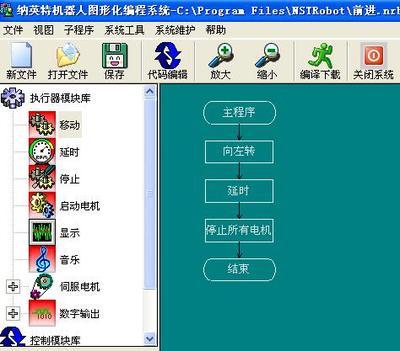
机器人的后面如图1-5,从左到右的5个部件分别是充电口、电源开关、stop开关、start开关、扩展电源接口。在入门阶段需要了解的部件是:
(1)充电口,当机器人连续工作2-3小时的时候就会表现出走路走不动等现象,这说明机器人“肚子饿了”,需要“吃饭”。这时我们可以把机器人的电源开关拨到中间,然后用插在220v交流电上的电源适配器(又叫充电器)给机器人充电。充电时电源适配器的指示灯为红色,充电完成,指示灯变绿色。
(2)电源开关
电源开关有3种状态,拨到中间为为关闭机器人,拨到右边可以让机器人运行我们设计的程序,配合硬件来完成预期的任务。电源开关拨到右边左边,通常用在下载机器人的操作系统上,当我们发现机器人不听我们话的时候,有可能是操作系统坏了,我们可以重新下载机器人的操作系统。
图1-6
图1-6中4个并排的是马达接口,从左到右分别叫motor0 、motor1、motor2、 motor3。
我们一般把机器人左边的马达接在motor0上,右边的马达接在motor1上,灭火风扇接在motor2上。
上面介绍了机器人主体上的一些主要部件,但我们还没有看到机器人的手脚,眼睛鼻子耳朵也一个没有看到。我们中小学生玩的机器人比较简单,机器人的手脚由马达轮子等组成,“眼睛”“鼻子”“耳朵”等感觉器官也很低级,我们把它们叫传感器。
图1-7
为了给机器人装上手脚,我们可以利用如图1-7所示的轮子,这种轮子叫万向轮,既可前后滑动,又可左右转动。我们在开始学习的时候为了降低控制的难度,通常把左右转动的滚动珠用扎带缚住。这样轮子可以前后转动但不能左右转动。
图1-8
只有上面的万向轮,没有动力来源,机器人还是不会动。在这里为机器人提供动力的部件叫马达,如图1-8,马达上有红黑两色的电源连接线,通过连接插头可以和机器人主体上的马达接口相连。连接好马达电源插头后,马达就可以从机器人主体内的电池板中得到能量,机器人对电机的控制命令也从这2条线传出。在马达电源插头上我们可以看到上面有2个小螺旋,借助小一字螺丝刀,我们可以松开或者固定2根电源线。当螺丝刀逆时针转动时,可以松开连接,顺时针转动可以紧固连接。同学们要仔细观察,找出松开和紧固电源线的方法。同学们要注意往机器人主体上转的螺丝一定要选择较短的那种,否则机器人可能出现故障。
图1-9
如图1-9,当我们把“手脚”给机器人装上后,这台机器人就有了活动能力,把它到地上它就成了图1-10所示的倒三轮结构机器人。
图1-10
在图1-10中我们已经把左边的马达接在motor0接口上,我们还需要把右边的马达接在旁边的motor1接口上。下面是这台倒三轮机器人的正面视图。
图1-11
现在我们先对这一台机器人进行马达测试,看它是否和我们的装配意图相符合。
在安装了纳英特机器人随机的机器人编程系统的情况下(没有安装的,请辅导老师安装好),
点桌面上的nstrobot图标(图1-12),出现纳英特积木式机器人图形化编程环境。
图1-13
从左边的执行器模块库中拖一个启动电机模块到程序中,在右边的启动电机模块上双击或者点右键点模块属性,如下图,把马达的功率设置为100。
图1-14
点左上角的“文件”“另存为”取名为“马达测试”保存起来,以便以后重复利用。
然后我们来把刚才编写好的程序下载到机器人身体中,让机器人按照我们的指示————去完成任务。
在下载程序前我们要先把通讯线的一头和电脑的一个串口连接,
连接方法见下图:
图1-15
上图中老师连接了2根通讯线,同学们只要连接1根就可以了。
通讯线的另一端和机器人相连,见下图。
图1-16
在下载前我们用1个手把机器人提起,防止马达的转动使机器人从高处摔下损坏,然后向右打开开关。点“编译下载”,
图1-17
图1-18
选择好与电脑连接的串口,点“下载应用程序”,如果下载失败,请检查串口是否搞错,通信线有没有连接,机器人电源有没有打开等情况。有时候什么也没有改变,关开一下电源,重新下载,也可能会取得成功。
下载成功后把电源拨到中间关闭机器人,然后在把电源拨到右侧打开机器人,这时候我们应该看到左侧的轮子在前进,如果右侧的电机在转,请交换moor0和motor1的插头。
如果左电机在转,但是在后退,请交换motor0插头上的红黑线。
右边的电机也同样测试,只不过程序中是启动电机1。
在完成马达测试后我们就可以来做电机运动练习题,通过练习来学习机器人的基本行走方法。
练习一:机器人前进
图1-19
如图119,从左边的执行器模块库中拖一个移动模块到程序中,双击程序中的“移动”模块,在出现的参数设置框中,我们可以拖动滚动条,也可直接在文本框内写数字,如图1-20,把电机功率设置为中等速度前进。
图1-20
设置好后程序变成
图1-21
把这个程序下载到机器人上,把机器人放在地上,如果机器人是前进的,说明前面的调试是正确的,如果是原地打转或后退,请重新调试马达。
 爱华网
爱华网



